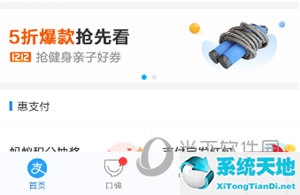Win10KB4532693更新失败怎么办?现在越来越多的朋友在用Windows S10系统。2月12日,微软正式发布Windows 10KB4532693累积安全更新。
这次更新主要解决了一些安全问题。但是有朋友在更新KB4532693时发现更新失败。如何解决这个问题?今天边肖就教大家解决Win10 KB4532693更新失败的方法。我希望你会喜欢它。
Win10KB4532693更新失败的解决方案;
第一种方案:
1. Check windows Update, Application Ready, Encryption Service,
Whether 【 Background Intelligent Transport Service 】 and 【 Windows Installer 】 are in normal open state.
2.c盘保留空间大于25GB。
3.如果有外部设备,请移除外部设备。
4.删除文件夹[C:$WINDOWS。~BT],并建议做个文件备份。
5.如果有,打开第三方防护优化软件,检查优化项目列表中是否有系统服务,恢复优化项目。
6.检查是否安装了【winrar,Mactype】、【tinder】和【start back,WindowsBlinds】,然后卸载。
7.安装一些网银插件也可能导致这种问题,卸载即可消除问题。

第二个方案:
再次下载安装补丁。
在下载补丁的过程中,我们可能会遇到文件损坏的情况,因此损坏的补丁安装包无法成功安装。
在这种情况下,您可以尝试下载一个补丁安装包并重新安装。
第三个方案:
更新和升级最新版本。net框架(目前版本为4.8)。
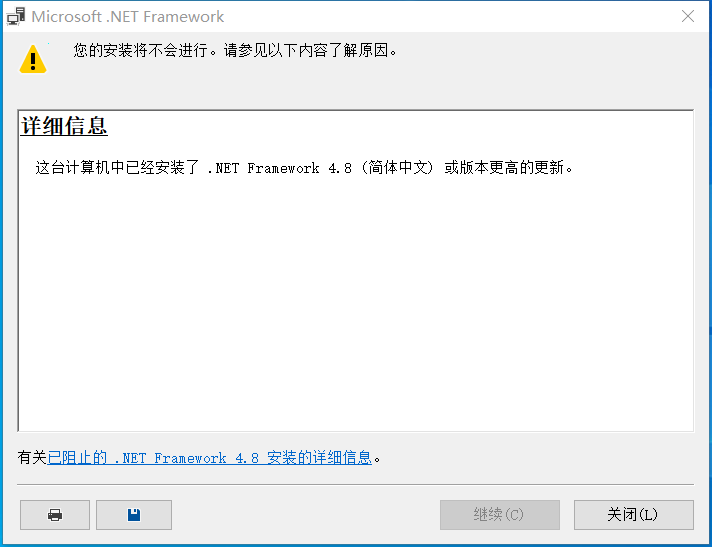
第四个方案:
1.单击开始按钮并输入cmd。右键单击搜索结果中的“命令提示符”以管理员身份运行。
2.在打开的命令提示符窗口中运行:
net stop wuauserv
net Stop cryptSvc
ren C:WindowsSoftwareDistribution SoftwareDistribution.old
ren C:WindowsSystem32catroot2 catroot201d
net Start wuauserv
net start cryptSvc

第五个方案:
1.卸载设备中的第三方安全软件和系统优化软件(如果有)。
2.按“Windows logo键R”,输入“msconfig”,回车,启动系统配置页面。单击服务隐藏所有Microsoft服务,然后单击全部禁用。
3.右键单击任务栏启动任务管理器。单击“启动”选项卡禁用所有启动项。
4.通过“开始”菜单重启设备(请选择重启设备,而不是先关机再开机)。
以上内容是关于Windows S10系统KB4532693更新失败的解决方案。不知道大家有没有学过。如果你遇到过这样的问题,可以按照边肖的方法自己尝试一下,希望能帮你解决问题。
谢谢大家!更多教程信息请关注我们的系统世界网站~ ~ ~ ~